O arquivo wp-config.php do WordPress é um dos arquivos mais importantes na sua instalação do WordPress. Sem o arquivo wp-config, o seu site WordPress simplesmente não poderia funcionar. Neste post, vamos cobrir uma visão geral do conteúdo do arquivo wp-config.php, como editar wp-config.php e várias opções avançadas suportadas.
Independentemente do seu papel no gerenciamento do seu site WordPress, é crucial entender exatamente o que é o arquivo wp-config.php e como ele funciona para alimentar o seu site. Neste guia do arquivo de configuração do WordPress, vamos explicar não só o que é esse importante arquivo principal do WordPress, mas como usá-lo, e até mesmo rever alguns arquivos de exemplo do mundo real. Vamos lá!
Se você tiver um pequeno blog que você hospeda no sistema de gerenciamento de conteúdo do WordPress (CMS) ou se você tiver a tarefa de gerenciar vários sites WordPress, é provável que você tenha pelo menos um contato com o arquivo de configuração do WordPress. O quanto você tem experiência com o arquivo wp-config.php provavelmente depende de quão técnico você tem uma função.
Qual é o arquivo wp-config.php?
O arquivo wp-config.php fornece os detalhes de configuração base para o seu site WordPress.
O arquivo wp-config.O arquivo php é um arquivo principal do WordPress que contém as informações necessárias para fazer seu site WordPress funcionar, inclusive:
- Sua base de dados WordPress configurações de conexão MySQL
- Sais WordPress & chaves
- Prefixo da tabela da base de dados WordPress
- ABSPATH (o caminho absoluto para o diretório do WordPress
- (Opcional) modo de depuração do WordPress
Sai dos muitos arquivos da raiz do seu site WordPress, o arquivo de configuração do WordPress é tão importante que seu site não pode operar sem ele. Este arquivo tem uma sintaxe específica que deve ser seguida, e há muitas variáveis diferentes que podem ser definidas dentro dele. Em resumo, este arquivo é usado para dizer ao WordPress como se comportar em diferentes cenários e terá uma aparência muito diferente para diferentes sites.
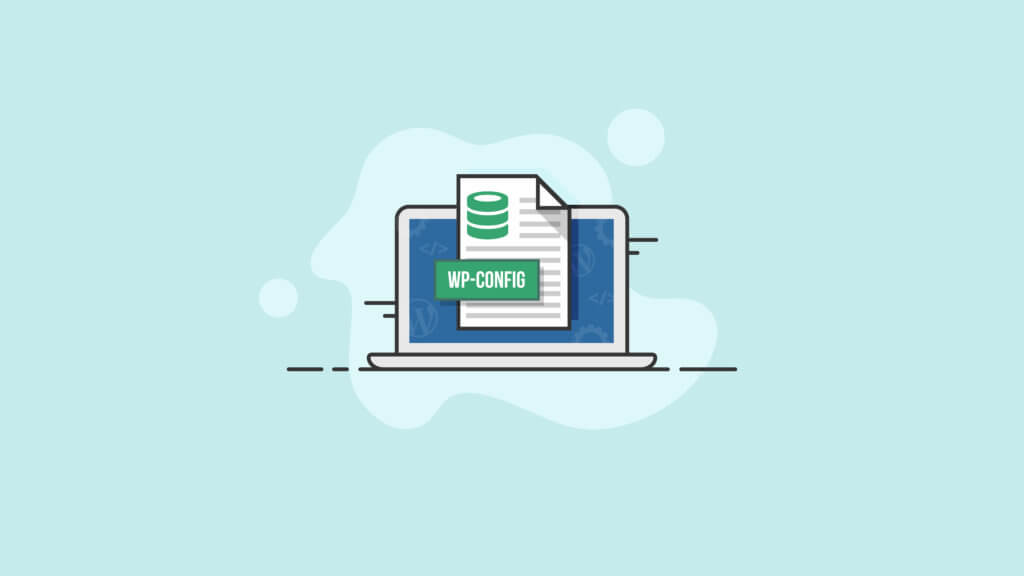
WordPress Config File Explained
Pois vamos olhar o exemplo de código real wp-config.php mais adiante neste guia, vamos investigar mais profundamente o que o arquivo de configuração do WordPress faz e que tipos de variáveis ele define.
First, o arquivo wp-config.php configura criticamente o acesso à base de dados. Seu banco de dados WordPress é essencialmente um banco de dados MySQL para armazenar a maioria (mas não todo) do seu conteúdo, incluindo posts, comentários, sua base de usuários, senhas (criptografadas e salgadas), e muito mais. A conexão com o banco de dados em si também é estabelecida, e isto normalmente compreende o primeiro “bloco”, ou seção de código, deste arquivo.
Outras configurações incluídas no arquivo de configuração do WordPress incluem “salting” (tornando ainda mais difícil para os hackers tirarem vantagem do seu banco de dados, caso eles sejam capazes de roubá-lo).
Nota: Use um plugin de segurança WordPress além de tomar medidas de senso comum para garantir que você e os dados de seus visitantes permaneçam seguros.
Próximo, outras variáveis são definidas no código. Por exemplo, os desenvolvedores podem definir a variável WP_DEBUG para ‘1’ ou ‘true’, fazendo com que o site rode em modo de depuração, permitindo diagnósticos avançados.
O conteúdo do arquivo wp-config.php do WordPress
O conteúdo do arquivo wp-config.php é avaliado toda vez que uma página do seu site que não esteja em cache é carregada. Isso significa que toda vez que você recebe um novo visitante, o conteúdo é recarregado, tornando absolutamente crucial que você mantenha este arquivo atualizado e correto.
O arquivo parecerá uma enorme série de chamadas de funções para o núcleo das funções do WordPress. Além disso, é considerado uma boa prática comentar detalhadamente qualquer código que você colocar neste arquivo. Embora possa ser óbvio para você porque você fez as coisas de uma certa maneira, pode não ser óbvio para outro desenvolvedor que mais tarde trabalhe no projeto!
O seguinte dá uma visão geral do conteúdo básico do seu arquivo wp-config.php do WordPress.
NOTE: O conteúdo do arquivo wp-config-sample.php está em uma ordem específica. Reorganizar o conteúdo do arquivo pode criar erros no seu website.
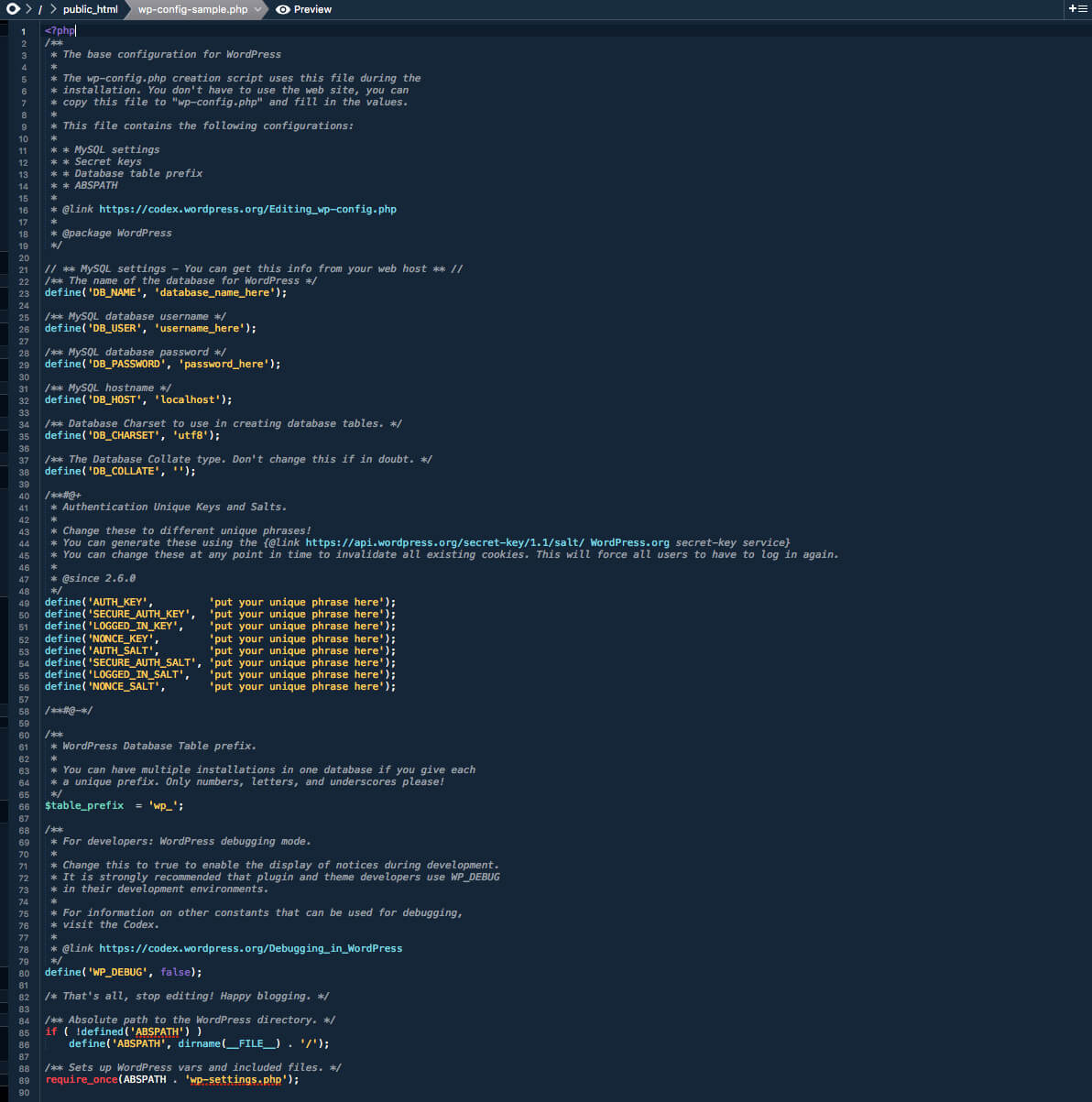
MySQL Database Settings
WordPress websites operam usando um banco de dados MySQL. Seu banco de dados armazena o conteúdo do seu blog, como posts, comentários, etc.
As informações do banco de dados geralmente podem ser recuperadas do seu host. Se você gerencia seu próprio servidor web ou conta de hospedagem e tem acesso ao cPanel, você pode acessar essa informação como resultado da criação do banco de dados e do usuário. Do cPanel, visite a seção de bancos de dados MySQL.
| Linha | Explicação |
|---|---|
| define(‘DB_NAME’, ‘nome_do_base de dados_aqui’); | O nome do banco de dados para WordPress. Substitua ‘database_name_here’ pelo nome do seu banco de dados, por exemplo, MyDatabaseName. |
| define(‘DB_USER’, ‘username_here’); | O nome de usuário do banco de dados MySQL usado para acessar o banco de dados. Substitua ‘nome_de_utilizador_aqui’ pelo nome do seu nome de utilizador por exemplo MyUserName. |
| define(‘DB_PASSWORD’, ‘password_aqui’); | A password da base de dados MySQL utilizada para aceder à base de dados. Substitua ‘password_here’ pela sua password, por exemplo, MyPassWord. |
| define(‘DB_NAME’, ‘database_name_here’); | O nome da máquina MySQL. Substitua ‘localhost’ pelo nome do host da sua base de dados, por exemplo, MyDatabaseHost. Um número de porta ou caminho de arquivo de soquete Unix também pode ser necessário. Tente instalar com o valor padrão de ‘localhost’ e veja se ele funciona. |
| define(‘DB_CHARSET’, ‘utf8’); | Database Charset para usar na criação de tabelas de banco de dados. A partir do WordPress 2.2, DB_CHARSET foi disponibilizado para permitir a designação do conjunto de caracteres do banco de dados a ser utilizado na definição das tabelas de banco de dados MySQL. O valor padrão de utf8 (Unicode UTF-8) é quase sempre a melhor opção. UTF-8 suporta qualquer idioma, então você normalmente quer deixar DB_CHARSET em utf8 e usar o valor DB_COLLATE para seu idioma em vez disso. |
| define(‘DB_COLLLATE’, ”); | The Database Collate type. A partir da versão 2.2 do WordPress, DB_COLLATE foi disponibilizado para permitir a designação do agrupamento da base de dados (ou seja, a ordem de ordenação do conjunto de caracteres). Na maioria dos casos, este valor deve ser deixado em branco (nulo) para que o agrupamento da base de dados seja atribuído automaticamente pelo MySQL com base no conjunto de caracteres da base de dados especificado pelo DB_CHARSET. Um exemplo de quando você pode precisar definir DB_COLLATE para um dos valores UTF-8 definidos nos conjuntos de caracteres UTF-8 para a maioria das línguas da Europa Ocidental seria quando um idioma diferente no qual os caracteres que você digitou não são os mesmos que os que estão sendo exibidos. |
WordPress Salts & Keys
WordPress usa cookies (ou informações armazenadas em seu navegador) para verificar a identidade dos usuários e comentadores logados, portanto o WordPress também inclui chaves e sais de segurança de autenticação secretos no arquivo wp-config.php. Essencialmente, essas chaves de segurança do WordPress são senhas adicionais para o seu site que são longas, aleatórias e complicadas – por isso são quase impossíveis de quebrar.
As quatro chaves são necessárias para o aumento da segurança. Os quatro sais são recomendados, mas não são necessários, porque o WordPress irá gerar sais para você se nenhum for fornecido. Eles estão incluídos em wp-config.php por padrão.
WordPress Prefixo da Tabela de Banco de Dados
O prefixo_da_tabela $ é o valor colocado na frente das tabelas do seu banco de dados. Mude o valor se você quiser usar algo diferente de wp_ para o prefixo da sua base de dados. Normalmente isso é alterado se você estiver instalando vários blogs WordPress no mesmo banco de dados como é feito com o recurso multisite. Use apenas números, letras e sublinhados.
| Linha | Explicação |
|---|---|
| $table_prefix = ‘wp_’; | O prefixo da tabela do banco de dados do WordPress. |
WordPress Language
WordPress 4.0 introduziu a opção de alterar o idioma no seu painel de administração do WordPress em vez de no wp-config.php. Altere o idioma diretamente do painel de controle do WordPress visitando Configurações > Geral e selecionando o idioma do site.
ABSPATH Caminho Absoluto para o Diretório do WordPress
A seção seguinte contém opções avançadas para wp-config.php. As alterações podem resultar em problemas imprevistos para o seu site, portanto certifique-se de fazer um backup do WordPress antes de adicionar ou modificar essas configurações.
Para uma lista completa de opções de configurações do wp-config.php, visite o Codex WordPress.
| Opção | Explicação | Linha |
|---|---|---|
| Endereço WordPress (URL) | WP_SITEURL permite que o endereço WordPress (URL) seja definido. O valor definido é o endereço onde seus arquivos centrais do WordPress residem. Ele deve incluir também a parte http://. (Não coloque uma barra “/” no final.) Definir este valor em wp-config.phpp substitui o valor da tabela wp_options para siteurl e desabilita o campo Endereço WordPress (URL) nas Configurações > Página geral do seu painel do WordPress. | define( ‘WP_SITEURL’, ‘http://example.com/wordpress’ ); |
| Modify AutoSave Interval | Quando editando um post, o WordPress usa Ajax para salvar automaticamente as revisões do post enquanto você edita. Você pode querer aumentar essa configuração por maiores atrasos entre as salvas automáticas, ou diminuir a configuração para garantir que você nunca perca as alterações. O padrão é 60 segundos. | define( ‘AUTOSAVE_INTERVAL’, 160 ); // Seconds |
| Disable Post Revisions | WordPress, por padrão, salvará cópias de cada edição feita em uma postagem ou página, permitindo a possibilidade de reverter para uma versão anterior dessa postagem ou página. A gravação de revisões pode ser desativada, ou um número máximo de revisões por postagem ou página pode ser especificado. | define( ‘WP_POST_REVISIONS’, false ); |
| Specifique o Número de Revisões de Postagem | Se você quiser especificar um número máximo de revisões, mude false para um número inteiro/número (por exemplo, 3 ou 5). | define(‘WP_POST_REVISIONS’, 3); |
| Set Cookie Domain | O domínio definido nos cookies para WordPress pode ser especificado para aqueles com configurações de domínio incomuns. Uma razão é se os subdomínios são usados para servir conteúdo estático. Para evitar que os cookies do WordPress sejam enviados com cada solicitação de conteúdo estático em seu subdomínio, você pode definir o domínio cookie apenas para seu domínio não estático. | define(‘COOKIE_DOMAIN’, ‘www.askapache.com’); |
| Enable Multisite / Network Ability | WP_ALLOW_MULTISITE é um recurso introduzido na versão 3.0 do WordPress para habilitar a funcionalidade multisite anteriormente alcançada através da MU do WordPress. Se esta configuração estiver ausente do wp-config.php o padrão é falso. | define(‘WP_ALLOW_MULTISITE’, true); |
| Redirecionar Blogs inexistentes | NOBLOGREDIRECT pode ser usado para redirecionar o navegador se o visitante tentar acessar um blog inexistente.Exemplo: http://nonexistent.example.com ou http://example.com/nonexistent/. | define(‘NOBLOGREDIRECT’, ‘http://example.com’); |
| Debug | A opção WP_DEBUG controla a exibição de alguns erros e avisos. Se esta configuração estiver ausente do wp-config.php, então o valor é assumido como falso. NOTA: Os valores verdadeiro e falso no exemplo não são definidos em apóstrofos (‘) porque são valores booleanos. | define(‘WP_DEBUG’, true); define(‘WP_DEBUG’, false); |
| Disable Javascript Concatenation | TPara resultar em uma área de administração mais rápida, todos os arquivos Javascript são concatenados em uma URL. Se o Javascript não estiver funcionando na sua área de administração, você pode tentar desativar esta funcionalidade. | define(‘CONCATENATE_SCRIPTS’, false); |
| Aumentar a memória alocada ao PHP | A opção WP_MEMORY_LIMIT permite especificar a quantidade máxima de memória que pode ser consumida pelo PHP. Esta configuração pode ser necessária caso você receba uma mensagem como “Tamanho de memória permitido de xxxxxx bytes esgotados”. Esta configuração aumenta a memória PHP apenas para WordPress, não para outras aplicações. Por padrão, o WordPress tentará aumentar a memória alocada ao PHP para 40MB (o código está no início do wp-settings.php), portanto a configuração em wp-config.php deve refletir algo maior que 40MB. O WordPress irá verificar automaticamente se o PHP foi alocado menos memória do que o valor inserido antes de utilizar esta função. Por exemplo, se o PHP foi alocado 64MB, não há necessidade de definir este valor para 64M, uma vez que o WordPress irá utilizar automaticamente todos os 64MB se necessário. Nota: esta configuração pode não funcionar se o seu host não permitir o aumento do limite de memória PHP. Contacte o seu anfitrião para aumentar o limite de memória PHP. Além disso, note que muitos anfitriões definir o limite de PHP em 8MB. | Aumentar a memória do PHP para 64MB define(‘WP_MEMORY_LIMIT’, ’64M’); Aumentar a memória do PHP para 96MB define(‘WP_MEMORY_LIMIT’, ’96M’); |
| Cache | A configuração WP_CACHE, se verdadeira, inclui o conteúdo wp/cache avançado.php script, ao executar wp-settings.php. Por padrão, as versões atuais do WordPress modificaram esta configuração do WP_CACHE para habilitar conceitos de cache para serem iniciados por “outros” códigos (funções plugins/clientes) para se conectar à API de cache que o WordPress fornece. | define(‘WP_CACHE’, true); |
| Alternative Cron | Esta configuração é útil se as mensagens agendadas não estiverem sendo publicadas. Este método alternativo usa uma abordagem de redirecionamento, que faz com que o navegador do usuário receba um redirecionamento quando o cron precisa ser executado, para que eles voltem ao site imediatamente enquanto o cron continua a ser executado na conexão que eles acabaram de soltar. Este método é um pouco incerto às vezes, e é por isso que não é o padrão. | define(‘ALTERNATE_WP_CRON’, true); |
| Empty Trash | Esta configuração controla o número de dias antes do WordPress apagar permanentemente posts, páginas, anexos e comentários, da lixeira. O padrão é 30 dias: | define(‘EMPTY_TRASH_DAYS’, 30 ); // 30 days |
| Automatic Database Optimizing | Added with Version 2.9, há suporte automático de otimização de banco de dados, que você pode habilitar adicionando a seguinte definição ao seu arquivo wp-config.php somente quando o recurso for necessário. O script pode ser encontrado em {$seu_site}/wp-admin/maint/repair.php Please Note: Que esta definição habilita a funcionalidade, O usuário não precisa estar logado para acessar esta funcionalidade quando esta definição estiver definida. Isto porque a sua principal intenção é reparar uma base de dados corrompida, os utilizadores muitas vezes não podem fazer login quando a base de dados está corrompida. |
define(‘WP_ALLOW_REPAIR’, true); |
| Disable the Plugin and Theme Editor | Occasionally you may wish to disable the plugin or theme editor to prevent overzealous users from being able to edit sensitive files and potentially crash the site. Desativá-los também fornece uma camada adicional de segurança se um hacker ganhar acesso a uma conta de usuário bem privilegiada. | define(‘DISALLOW_FILE_EDIT’,true); |
| Disable Plugin and Theme Update and Installation | Isso irá bloquear os usuários de serem capazes de usar a funcionalidade de instalação/atualização de plugins e temas da área administrativa do WordPress. Definir esta constante também desabilita o editor de Plugin e Tema (ou seja, você não precisa definir DISALLOW_FILE_MODS e DISALLOW_FILE_EDIT, pois em seu próprio DISALLOW_FILE_MODS terá o mesmo efeito). | define(‘DISALLOW_FILE_MODS’,true); |
| Requer SSL para Admin e Logins | FORCE_SSL_LOGIN é para quando você quer assegurar logins para que as senhas não sejam enviadas de forma clara, mas você ainda quer permitir sessões de administração não-SSL (uma vez que o SSL pode ser lento). | define(‘FORCE_SSL_LOGIN’,true); |
| Cleanup Image Edits | Por padrão, o WordPress cria um novo conjunto de imagens toda vez que uma imagem é editada. Quando você restaura a imagem original, as edições são armazenadas no servidor. Definindo IMAGE_EDIT_OVERWRITE como verdadeiro altera este comportamento. Apenas um conjunto de edições de imagens é criado e quando você restaura a imagem original, as edições são removidas do servidor. | define( ‘IMAGE_EDIT_OVERWRITE’, true ); |
Onde está o arquivo wp-config Localizado?
Em um site WordPress completo e operacional, o arquivo wp-config.php está localizado na “raiz” do site. Na maioria dos casos, a menos que você esteja usando uma solução de hospedagem compartilhada personalizada, isto significa que você se conecta ao seu site usando um cliente FTP seguro, navegando para a pasta public_html, e o arquivo estará neste local.
No entanto, se você acabou de instalar o WordPress ou está apenas mexendo no seu servidor WordPress, você provavelmente já notou que tal arquivo não existe. Não tenha medo, pois seu arquivo ainda existe! Com uma nova instalação do WordPress, o arquivo wp-config é apenas nomeado wp-config-sample.php, e por uma boa razão. Continue lendo para descobrir porque.
WP Config Location
Quando o WordPress é instalado inicialmente, um arquivo de exemplo para sua configuração é incluído para lhe dar uma idéia do que o arquivo deve incluir minimamente. Mais importante, ele mostra como se conectar a um banco de dados MySQL para alimentar seu site WordPress. Tenha em mente que ter um banco de dados criado em e por si só não é suficiente! Você precisará seguir as medidas de segurança de senso comum como você observará no arquivo de exemplo fornecido pelo WordPress.
O arquivo wp-config.php real pode ser facilmente criado na raiz, renomeando o arquivo wp-config-sample.php já existente para isso. Tenha em mente, no entanto, que isto irá impedir o seu site de funcionar sem algumas modificações.
Isto é porque a informação “dummy” é colocada na amostra. É claro, não há como o WordPress saber qual servidor você vai usar para o seu banco de dados. Se você tem um site pequeno ou seu servidor web não lhe deu um endereço para um servidor de banco de dados, você provavelmente pode deixar o “localhost” como servidor.
No entanto, você precisará criar um novo banco de dados com o nome que você escolher para chamar seu banco de dados no arquivo, criar um novo usuário no MySQL com apenas as permissões mais básicas necessárias para acessar informações, e colocar todas essas informações de acesso no arquivo.
Como eu edito o arquivo wp-config.php?
Você pode editar o arquivo wp-config.php de algumas maneiras diferentes. Mas para editar seu arquivo de configuração do WordPress, você precisará acessar os arquivos em seu servidor.
- Primeiro, você precisará baixar e instalar um cliente sFTP como o FileZilla (completamente gratuito e funciona perfeitamente em todos os sistemas operacionais). Isso permitirá que você acesse diretamente os arquivos do WordPress.
- Você precisará então se conectar ao servidor do seu site através do cliente FTP com as credenciais que lhe foram dadas pelo host do seu site. Se você não está familiarizado com as suas credenciais, fale com o seu provedor de hospedagem.
- Você também pode usar o gerenciador de arquivos fornecido pelo seu provedor de hospedagem do WordPress. A plataforma mais comum de gerenciador de arquivos é o cPanel. A partir do cPanel File Manager, você pode acessar os arquivos do seu site, incluindo o arquivo wp-config.php.
Nota: Se você tiver uma nova instalação do WordPress, você precisará primeiro renomear o arquivo wp-config-sample.php para que você tenha até mesmo um arquivo com o nome correto. Isso normalmente pode ser feito através de qualquer cliente FTP.
Após renomear o arquivo de amostra, é tentador usar apenas um editor de texto fornecido pelo host. Entretanto, a melhor prática, neste caso, é baixar o arquivo, editá-lo localmente, verificar se todas as suas alterações estão corretas, manter um backup do original e, em seguida, recarregar a versão modificada. Isto irá assegurar que o seu site poderá continuar a funcionar se você cometer um erro que torne o arquivo inutilizável.
Remember, tudo o que é tecnicamente necessário é a informação da base de dados MySQL para o seu site funcionar. Nós iremos para as outras opções avançadas que você pode definir neste arquivo um pouco mais tarde em.
Editar o arquivo wp-config.php
NOTE: Antes de modificar qualquer arquivo ou código do núcleo do WordPress no seu site WordPress, certifique-se de fazer um backup. Recomendamos usar um plugin de backup do WordPress como o BackupBuddy.
NOTE: Use apenas um editor de texto para editar arquivos do WordPress. Nunca utilize um processador de texto como o Microsoft Word ou Pages.
- 1. Faça um backup completo do seu site WordPress. Certifique-se de conhecer um método para backup e restauração do WordPress caso algo dê errado.
- 2. Localize o arquivo wp-config.php no diretório base da sua instalação do WordPress.
- 3. Abra o arquivo usando um editor de texto.
- 3. Faça alterações cuidadosamente, observando a sintaxe do PHP. Verifique novamente os valores no Codex WordPress.
- 4. Certifique-se de verificar se há espaços à esquerda e/ou atrás em torno de qualquer um dos valores que você digitou. NÃO apague as aspas simples!
- 5. Antes de salvar o arquivo, verifique se você não apagou acidentalmente nenhuma das aspas simples ao redor dos valores dos parâmetros. Certifique-se de que não há nada após o fechamento da tag PHP no arquivo. A última coisa no ficheiro deve ser ?> e nada mais. Sem espaços.
- 6. Para salvar o arquivo, escolha File > Save As > wp-config.php e salve o arquivo na raiz da sua instalação do WordPress.
- 7. Atualize o seu site WordPress no seu navegador para garantir que tudo esteja funcionando como esperado.
Como o arquivo wp-config.php pode ser ainda mais personalizado
Você vai querer manter praticamente todas as funções que são chamadas no arquivo fornecido, cortesia do arquivo wp-config.php de exemplo fornecido pelo WordPress. Você pode estar se perguntando como você poderia usar este arquivo de configuração.
Generalmente falando, você pode realizar praticamente qualquer coisa quando você tirar vantagem do núcleo do WordPress define() function dentro do arquivo de configuração. Por exemplo, você pode garantir que os visitantes que tentam visitar uma URL ruim sejam apenas redirecionados para sua página inicial.
Para uma lista completa e atualizada das edições posteriores que você pode fazer no wp-config para torná-lo uma solução mais personalizada para o seu site, recomendamos dar uma olhada nas recomendações do WordPress para edição do wp-config.php. Tenha em mente que nem todas essas edições são inofensivas, então certifique-se de que você pesquisou minuciosamente cada função antes de implementá-la!
Sobre wp-config File Permissions
Embora o WordPress tenha sido feito para ser bastante amigável, ele não faz um ótimo trabalho explicando como você precisa definir permissões no seu servidor para arquivos como o wp-config.php file.
Como as permissões dos arquivos WordPress funcionam
No caso de você não estar familiarizado, as permissões dos arquivos WordPress efetivamente dizem quem tem permissão para acessar quais arquivos, e como eles podem acessá-los.
Quando estamos trabalhando com permissões de arquivos, temos três tipos de usuários:
- Usuário – este é o webmaster, essencialmente
- Grupo – um pouco ultrapassado, mas significa o grupo de pessoas dentro do “domínio” com algum tipo de acesso administrativo
- Mundo – Isto significa todos os outros que podem aceder ao seu site.
Há outro conjunto de três acções que são igualmente importantes de saber. Este conjunto contém os três tipos de ações que um “usuário”, “grupo” e/ou “mundo” pode ou não ter permissão para fazer.
- Ler – Isto significa poder ver o conteúdo de um arquivo
- Escrever – Isto significa poder ver e editar o conteúdo de um arquivo
- Executar – Isto significa poder executar um arquivo no lado do servidor mas não poder ver o código fonte
Dado que os arquivos mais importantes do WordPress estão em PHP, precisaremos deixar praticamente todos executarem a maioria dos arquivos. Tenha em mente que se dermos permissão para ler um arquivo, estamos permitindo que as pessoas vejam o conteúdo real de um arquivo. Esta provavelmente não é a melhor idéia a permitir se vamos ter informações sensíveis de banco de dados contidos em um arquivo!
Permissões são definidas de algumas maneiras, mas a maneira mais fácil é utilizar três números. “777” significa permissões completamente abertas para todos em todo o mundo. As suas permissões não devem ser definidas para isto para o wp-config. Estes números são criados usando o sistema binário, que não vamos entrar agora.
Em resumo, suas permissões numéricas para este arquivo devem ser “444” por conselho do WordPress. Você deve ser capaz de definir isso utilizando qualquer sistema de gerenciamento de arquivos baseado na web ou cliente FTP que você tenha. Na pior das hipóteses, se você tiver acesso a um terminal linux, você pode simplesmente utilizar chmod para fazer esta alteração.
Debugging WordPress com wp-config.php
Como mencionamos anteriormente, enquanto o arquivo de configuração principal do nosso site WordPress deve ter nossas informações de conexão com a base de dados, ele também é usado para definir opções avançadas, incluindo a depuração.
Even se você não é um desenvolvedor, você pode querer ver porque um certo erro está aparecendo ou mostrar mais informações do que você está recebendo atualmente sobre cada erro que você está vendo.
Para fazer isso, você precisará definir uma certa variável depois de garantir que suas permissões no arquivo estão definidas para “444”. Entre no arquivo e simplesmente adicione esta linha abaixo de todas as informações do seu banco de dados:
define( 'WP_DEBUG', true );
Isso simplesmente ativa o modo de depuração. Vamos querer manter o modo de debug para evitar que as páginas sejam carregadas para que os visitantes não sejam desviados do site. Isso significa que precisaremos adicionar esta linha:
define( 'WP_DEBUG_DISPLAY', false );@ini_set( 'display_errors', 0 );
Estamos quase terminando, mas neste ponto, o modo de debug estaria ativado, os usuários podem acessar as páginas, mas ainda não veremos a saída da informação pelo depurador do WordPress. Para fazer isso, precisaremos ter a informação escrita em um arquivo de log. Para que ela seja escrita em um arquivo chamado /wp-content/debug.log, basta adicionar esta linha final de código:
define( 'WP_DEBUG_LOG', true );
Note: Após executar as ações que não retornam os dados esperados, você precisará consultar o arquivo .log naquele local para ver o que deu errado.
Example WordPress Config File
Como discutimos, o WordPress inclui o arquivo chamado wp-config-sample.php para dar aos usuários mais novos uma idéia de como o arquivo de configuração normal do WordPress deve ficar.
Vamos dar uma olhada neste exemplo de arquivo de configuração do WordPress incluído em cada instalação padrão do WordPress, e falar sobre possíveis opções adicionais. Dê uma olhada nos comentários do arquivo para mais informações sobre o que cada linha realmente significa.
O arquivo wp-config-sample.php
Para lhe dar um arquivo de exemplo wp-config.php, o WordPress vem pré-carregado com um arquivo de exemplo de configuração. Quando você instalar o WordPress pela primeira vez usando o método manual, você precisará atualizar as informações neste arquivo e então renomear o arquivo de volta para wp-config.php.
Note: Sua versão do flie de configuração do WordPress pode parecer um pouco diferente, dependendo das suas configurações.
Como renomeio wp-config-sample.php?
Em resumo, primeiro, você deve certificar-se de que wp-config-sample.php é exatamente como você quer que o arquivo verdadeiro se pareça.
Próximo, você deve assegurar-se que as permissões estão devidamente definidas para “444” para que os hackers não possam obter acesso não autorizado.
Nota: Antes de fazer qualquer alteração nos arquivos do seu site WordPress, você deve fazer um backup do seu site WordPress. Ter um backup significa que todos os seus dados são retidos independentemente dos erros que possam aparecer.
Após isso ser feito, simplesmente remova a amostra do nome do arquivo, certifique-se de que está no diretório raiz, e você está pronto para ir! Você pode usar um dos inúmeros programas FTP para fazer isso se o seu host não fornecer um gerenciador de arquivos online fácil que lhe permita renomear arquivos.
How Secure Is The wp-config.php File?
O arquivo wp-config.php é exatamente tão seguro quanto você o faz. Apenas adicionando detalhes simples da base de dados não vai cortá-lo. Certifique-se de que você configura todas as medidas de segurança, tais como a salga de hash que já está no arquivo exemplo wp-config.phpp. Se você está procurando por atalhos, este arquivo certamente não é o lugar para fazê-lo!
O problema de segurança mais comum em torno deste arquivo é a falha na utilização das permissões corretas. Lembre-se, as permissões numéricas que definiu para este ficheiro são simplesmente “444”. Isto permite que todos acedam e executem o ficheiro que for necessário. Sob nenhuma circunstância os utilizadores devem ser capazes de ver o conteúdo real deste ficheiro, a menos que queira que a(s) sua(s) base(s) de dados seja(m) roubada(s)!
Dado que tem todo este trabalho de criar uma base de dados MySQL, utilizador, palavra-passe, etc., parece que seria mais fácil usar apenas o nome, nome de utilizador e palavra-passe predefinidos da base de dados, certo?
Errado. Fazer isto pode ser o pior erro que um webmaster pode cometer. Existem ferramentas desenhadas para atacar sites WordPress que literalmente vão de site em site e tentam estas credenciais padrão. A melhor maneira de enganar essas ferramentas ofensivas de hacking é nomear seu banco de dados com algo totalmente aleatório (mas ainda assim ter o prefixo “wp_” necessário antes do nome) para jogá-lo fora ainda mais.
Se tudo for utilizado corretamente, o wp-config deve ser bastante seguro. Assumindo que você tem proteção contra ataques adequada, você atualiza regularmente todo o software, e usa senhas seguras, tudo deve estar bem à medida que você continuar sua jornada de desenvolvimento do WordPress.
Atualização com o arquivo wp-config.php do WordPress
O arquivo de configuração wp-config.php do WordPress é fácil de entender uma vez que você entende onde ele está localizado, o que ele contém e como editá-lo. Este importante arquivo de configuração para WordPress ajuda você a colocar seu site em funcionamento de forma rápida e fácil … para que você possa se concentrar em coisas mais importantes.
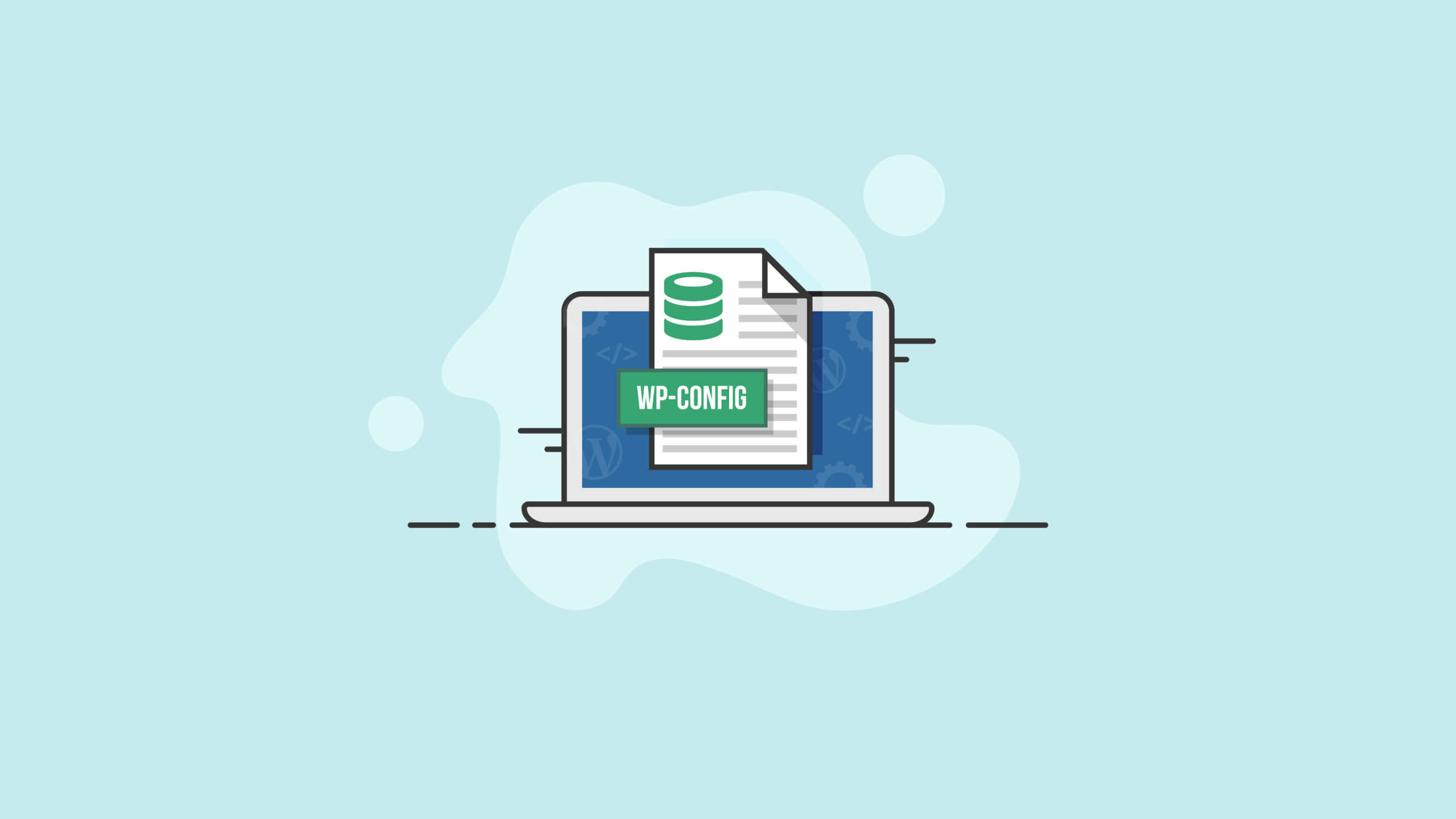
Partilhar via: